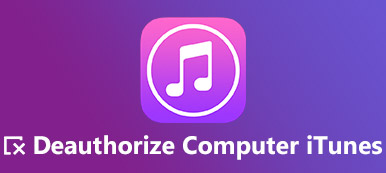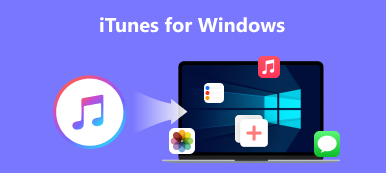Bosszantó, hogy az iTunes mindenről biztonsági másolatot készít, valahányszor csatlakoztatom az iPhone-omat, rengeteg adat van a mobiltelefonomon, és minden alkalommal nagyon sokáig tart. hogyan állíthatom le, hogy az iTunes automatikusan biztonsági másolatot készítsen az iPhone-omról?" Noha az Apple leállította az iTunes alkalmazást a legújabb MacBookon, sok embernek még mindig ott van a szoftver a merevlemezén. Az automatikus biztonsági mentés funkció most feleslegessé válhat. Ezért ez az útmutató leírja, hogyan tilthatja le.

- 1. rész: Hogyan lehet megakadályozni, hogy az iTunes automatikusan biztonsági másolatot készítsen az iPadről
- 2. rész: GYIK az iTunes automatikus biztonsági mentésének leállításáról az iPadről
1. rész: Hogyan lehet megakadályozni, hogy az iTunes automatikusan biztonsági másolatot készítsen az iPadről
1. módszer: Az automatikus biztonsági mentés letiltása az iTunes Beállítások párbeszédpanelen
Az automatikus biztonsági mentés letiltásának legegyszerűbb módja az iTunesban a Beállítások párbeszédpanelen keresztül. Miután engedélyezte ezt a funkciót, az iTunes az Ön engedélye nélkül nem készít biztonsági másolatot az eszközről. Ehhez az iPadnek vagy iPhone-nak csatlakoznia kell a számítógéphez.
1 lépésCsatlakoztassa iPad vagy iPhone készülékét a számítógépéhez Lightning kábellel. Futtassa az iTunes alkalmazást az asztalon.
2 lépésMenj a Szerkesztés menüt az iTunes alkalmazásban, és válassza ki preferenciák a Beállítások párbeszédpanel megnyitásához.

3 lépésVáltson a Eszközök fület, és jelölje be a mellette lévő jelölőnégyzetet Akadályozza meg az iPodokat, iPhoneés Az iPadek automatikusan szinkronizálódnak.
4 lépésKattintson az OK gombot a változtatások megerősítéséhez. Ekkor az iTunes legközelebb nem készít automatikusan biztonsági másolatot az iPhone-járól.

2. módszer: Állítsa le az automatikus biztonsági mentést az iTunes alkalmazásban az automatikus szinkronizálás letiltásával
A Beállítások párbeszédpanelen kívül az automatikus szinkronizálási lehetőség letiltásával is leállíthatja az iPad automatikus biztonsági mentését az iTunes alkalmazásban. Ehhez az is szükséges, hogy iPhone-ját kábelen vagy vezeték nélkül csatlakoztassa a számítógéphez.
1 lépés Kattintson az Telefon gombot, ha az iTunes felismeri iPadjét vagy iPhone-ját.
2 lépésMenj a Összegzésként fület a bal oldalsávon, majd keresse meg a jobb oldali panelt.

3 lépésGörgessen lefelé, amíg el nem éri a Opciók szakasz. Ezután törölje a jelet a mellette lévő négyzetből Automatikusan szinkronizálódik, ha ez az iPhone csatlakozik. Ez megakadályozza, hogy az iTunes automatikusan biztonsági másolatot készítsen iPhone-járól.
3. módszer: Kapcsolja ki az iTunes automatikus biztonsági mentését az iCloud használatával
Jelenleg egyre több iPad-felhasználó fordul az iCloudhoz, hogy biztonsági másolatot készítsen adatairól. Ha beállítod iCloud biztonsági mentés az iTunes alkalmazásban, amely egyidejűleg kikapcsolja az iTunes automatikus biztonsági mentését.
1 lépés Csatlakoztassa iPadjét vagy iPhone-ját a számítógépéhez, és indítsa el az iTunes legújabb verzióját.
2 lépés Nyomja meg a Telefon gombot a bal felső sarokban, miután az iTunes észlelte a mobiltelefonját.

3 lépés Ezután menj a Összegzésként fület a bal oldalon, és keresse meg a A mentések szakaszt a jobb oldali panelen. Jelölje be a mellette lévő négyzetet iCloud alatt a Automatikus mentés szakasz.

4 lépés Amikor a program kéri, kattintson a Jelentkezem gombot a riasztási párbeszédpanelen. Mostantól az iTunes helyett az iCloudba mentjük az adatait, amikor csatlakoztatja iPhone készülékét a számítógéphez.
Javaslat: Az iTunes legjobb alternatívája az iPad biztonsági mentéséhez

Akár az iTunest, akár az iCloudot használja, az iPad biztonsági mentésének vannak hátrányai. Az iTunes elavult, és időbe telik egyetlen eszköz biztonsági mentése. Az iCloud csak korlátozott tárkapacitást biztosít. Az alternatív megoldás az iPhone biztonsági mentése a számítógépre a következővel Apeaksoft iOS adatmentés és visszaállítás. Használata egyszerűbb, mint az iTunes, és nincs szükség vezeték nélküli hálózatra az iOS-eszköz biztonsági mentéséhez.

4,000,000 + Letöltések
Biztonsági másolat készítése az iPad készülékről vagy iPhone egyetlen kattintással.
Válasszon bizonyos adattípusokat, vagy készítsen biztonsági másolatot a teljes iPadről.
Támogatja az adattípusok széles skáláját, például fényképeket, videókat stb.
Tartsa meg iPhone-adatainak eredeti állapotát.
2. rész: GYIK az iTunes automatikus biztonsági mentésének leállításáról az iPadről
Hol vannak az iPad biztonsági mentései az iTunesban?
Mac OS X rendszeren az iTunes vagy a Finder által készített iPad vagy iPhone biztonsági másolatok a ~/Library/Application Support/MobileSync részben találhatók. Ha az iTunes alkalmazást a Microsoft Store-ból telepíti, a biztonsági másolatok a %HOMEPATH%\Apple\MobileSync mappában találhatók. Ha nem, akkor az elérési út %APPDATA%\Apple Computer\MobileSync.
Hogyan kapcsolhatom ki az Apple biztonsági mentését?
Nyissa meg a Beállítások alkalmazást iPaden vagy iPhone-on, koppintson a gombra iCloudválassza mentés, és kapcsolja ki a iCloud biztonsági mentés választási lehetőség. Ekkor az Apple többé nem készít biztonsági másolatot iOS-eszközéről.
Miért hagyta abba az iTunes az iPad biztonsági mentését?
A fő okok a következők: gyenge vagy instabil kapcsolat az iTunes és iOS-eszköze között; Az iTunes vagy iPadOS elavult; iPadje elakad egy adott módban; Az Apple ID szinkronizálása nem pontos; Túl sok adat van az iPaden.
Összegzés
Most meg kell értened, hogyan kell megakadályozza, hogy az iTunes automatikusan biztonsági másolatot készítsen az iPadről. Bár úgy tűnik, hogy a múltban hasznos funkció volt, az automatikus biztonsági mentés néhány ember számára jelenleg bosszantó. Szerencsére a megfelelő konfigurációval letilthatja. Az Apeaksoft iOS Data Backup & Restore az iTunes legjobb alternatívája. Ha további kérdései vannak a témával kapcsolatban, kérjük, írja le őket alább.